

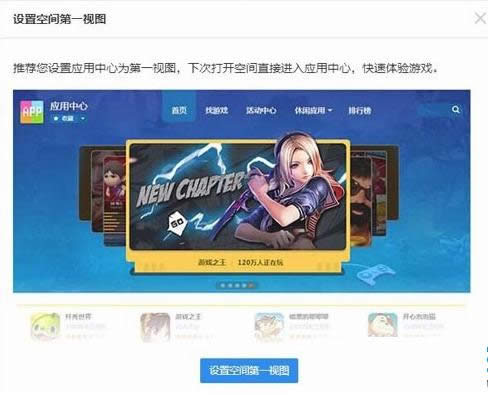
|
随着电脑硬件和软件的不断升级,微软的Windows也在不断升级,从架构的16位、16+32位混合版(Windows9x)、32位再到64位, 系统版本从最初的Windows 1.0 到大家熟知的Windows 95、Windows 98、Windows ME、Windows 2000、Windows 2003、Windows XP、Windows Vista、Windows 7、Windows 8、Windows 8.1、Windows 10 和 Windows Server服务器企业级操作系统,不断持续更新,微软一直在致力于Windows操作系统的开发和完善。现在最新的正式版本是Windows 10。 对于大多数用户来说,QQ空间一定是再熟悉不过的词了,不过,有不少Win10系统用户却为这QQ空间而头痛。怎么会这样呢?原来,用户在电脑中打开QQ空间时总是弹出一个“设置空间第一视图”的窗口,一直都没关掉。针对这个让用户头痛的问题,现在小编就来和大家详解如何来取消“设置空间第一视图”的窗口。 具体方法如下: 1、打开QQ面板,点击“星星”图标进入空间;
2、进入空间后,可以看到弹出“设置空间第一视图”的窗口;
3、如果直接点击右上角的关闭,结果在下次打开空间时还是会出现;
4、我们可以点击下面的“设置空间第一视图”按钮;
5、点击进来后,可以选择进入空间后先打开“好友动态”或“应用中心”;
6、设置好后,下次再打开QQ空间就会直接进入选择的第一视图,不会再弹出窗口了。
要是用户在使用QQ空间时也会弹出“设置空间第一视图”的窗口,那就赶紧试试上面的方法来关闭它吧。更多精彩内容欢迎来小鱼一键重装系统官网。 Microsoft Windows,是美国微软公司研发的一套操作系统,它问世于1985年,起初仅仅是Microsoft-DOS模拟环境,后续的系统版本由于微软不断的更新升级,不但易用,也慢慢的成为家家户户人们最喜爱的操作系统。
|
温馨提示:喜欢本站的话,请收藏一下本站!